
Jste nadšení z macOS Mojave, ale nechcete čekat na podzim? Veřejná beta je nyní k dispozici k vyzkoušení; zde je postup instalace.
Ukázali jsme vám nové funkce Mojave od podzimu 2018 . Mezi nejdůležitější patří temný režim, vlastní barvy přízvuků a stohy na ploše, ale existuje také spousta menších funkcí. Pokud si to chcete vyzkoušet, může být pro vás Public Beta!
PŘÍBUZNÝ: Vše nové v macOS 10.14 Mojave, nyní k dispozici
Jako vždy, zálohujte svůj Mac než budete pokračovat! Je pravděpodobné, že instalace nebude fungovat správně, a pokud k tomu dojde, budete chtít obnovit zálohu Time Machine.
To není pro každodenní práci na počítači
Mojave v tuto chvíli není připraven na produkční stroje. Pokud nainstalujete veřejnou beta verzi, můžete očekávat chyby a pády. Nepokoušejte se používat Mojave jako primární operační systém. Nejlepší nápad je pravděpodobně nasadit Mojave na druhý Mac - ten, který nepoužíváte pro každodenní práci.
Pokud nemáte luxus druhého Macu (peníze nakonec na stromech nerostou), zvažte místo toho duální bootování. Jednoduše vytvořte nový oddíl pomocí Disk Utility , s minimálně 20 GB prostoru (více, pokud chcete vyzkoušet spoustu aplikací). Označte tento oddíl něčím zřejmým, například „Mojave“. Při instalaci verze beta použijte tento oddíl místo výchozího.
Zaregistrujte se a nainstalujte veřejnou beta verzi
Až budete připraveni, přejděte na beta.apple.com a potom klikněte na tlačítko „Začínáme“. Přihlaste se pomocí svého účtu iCloud, zaregistrujte se do beta verze, a poté přejděte do stránka věnovaná beta verzi systému macOS . Přejděte dolů do sekce „Zaregistrovat váš Mac“ a poté kliknutím na modré tlačítko stáhněte nástroj Public Beta Access pro MacOS.

Připojte soubor DMG a poté spusťte instalační program PKG nalezený uvnitř.
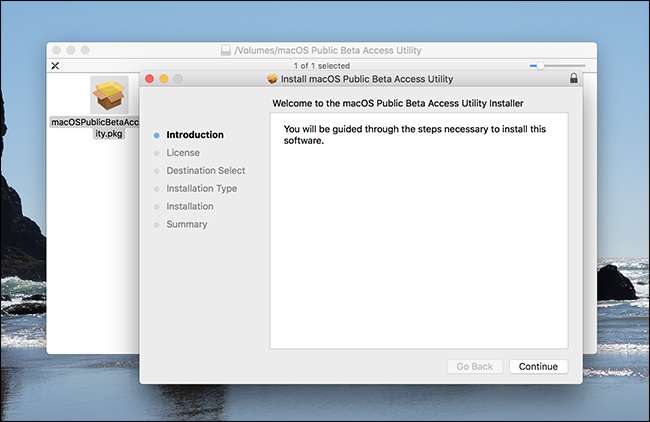
Projděte si tyto kroky a váš Mac bude připraven stáhnout si veřejnou beta verzi macOS Mojave z Mac App Store. App Store by se měl otevřít pro vás, ale pokud ne místo toho použijte tento odkaz .
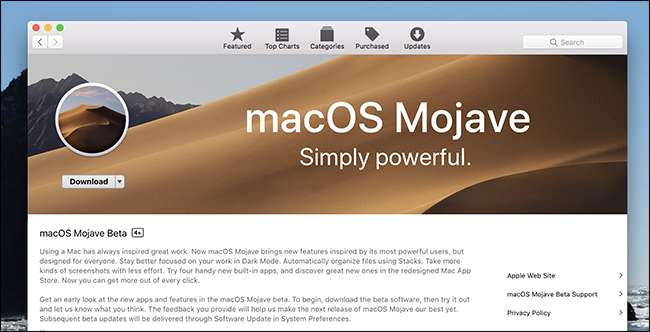
Klikněte na tlačítko „Stáhnout“ a poté počkejte. To může chvíli trvat: servery byly od spuštění veřejné beta verze docela zaneprázdněné. Nakonec se spustí instalační program.
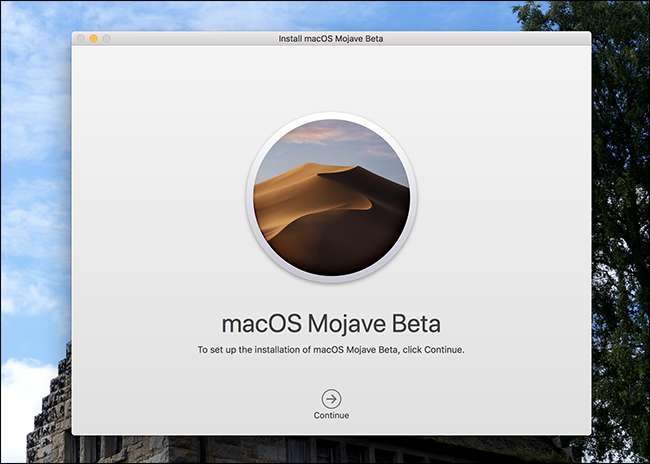
Instalace bude chvíli trvat a bude zahrnovat restartování počítače, takže si uložte vše, na čem pracujete, než kliknete na Pokračovat. Až to uděláte, budete dotázáni, na který oddíl chcete beta verzi dát. (Pokud spouštíte duální bootování, pak byste si vybrali nově vytvořený druhý oddíl.)

Poté začne instalace. Během této počáteční fáze můžete Mac nadále používat, i když to může být pomalé. Po počáteční fázi instalace se váš Mac restartuje (samozřejmě po dotazu), než se dostanete do druhé fáze procesu.

Během této části instalačního programu nebudete moci svůj Mac používat. Nakonec se váš Mac restartuje znovu, než vám konečně umožní vyzkoušet nový operační systém. Pokud jste jej nainstalovali na druhý oddíl, podržte při spouštění počítače Mac klávesu „Option“ a vyberte operační systém, který se má spustit.
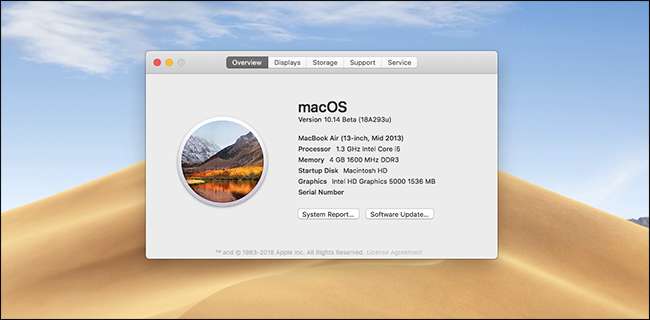
Apple má velmi kompletní shrnutí nových funkcí na jejich webových stránkách, takže při prozkoumání nových funkcí zkontrolujte, zda je naše. Dejte nám vědět o něčem úžasném, co najdete, dobře?







